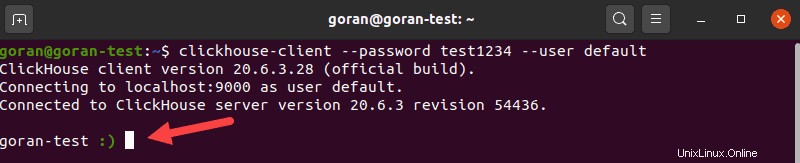はじめに
ClickHouseは、OLAP – OnlineAnalyticalProcessingに対応するように設計された列指向のデータベースです。 OLAPは、高度なビッグデータ分析のための手法です。
ClickHouseが使用する言語はSQLのバリエーションであり、初心者がこのクエリ言語をより速く習得するのに役立ちます。
このチュートリアルでは、Ubuntu20.04にClickHouseをインストールして使用を開始する方法を紹介します。
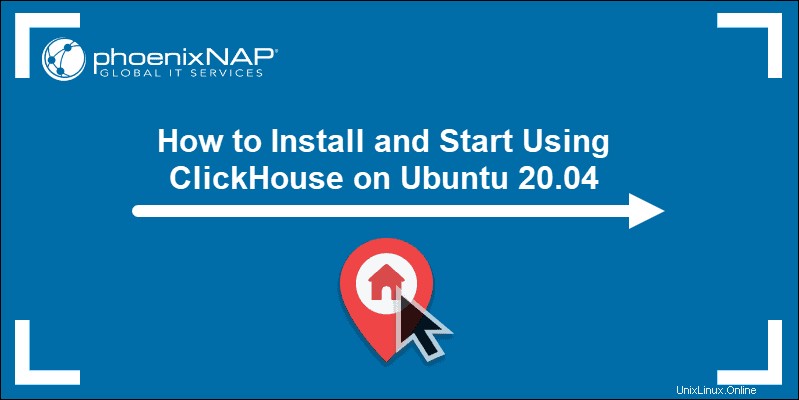
前提条件
- Ubuntu20.04を実行しているシステム
- sudoのユーザーアカウント またはルート 特権
- ターミナルウィンドウ/コマンドラインプロンプトへのアクセス
Ubuntu20.04へのClickHouseのインストール
UbuntuにClickHouseをインストールする方法については、以下の手順に従ってください。ツールの起動時に発生する可能性のある問題を回避するために、手順をスキップしないようにしてください。
ステップ1:apt-transportパッケージをインストールする
ClickHouseにはapt-transportパッケージが必要です これは、Ubuntu20.04にはデフォルトでは付属していません。
ツールをインストールするには、ターミナルウィンドウを開き、パッケージリポジトリを更新します。
sudo apt update次に、 apt-transport-httpsをインストールします 次のコマンドでパッケージ化します:
sudo apt install apt-transport-https ca-certificates dirmngr/code>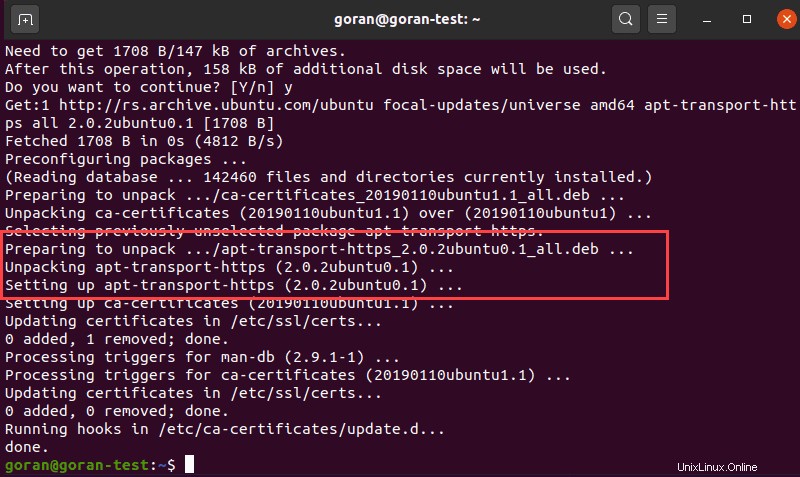
ステップ2:リポジトリGPGキーを追加する
ClickHouseの最新バージョンをダウンロードしてインストールする前に、YandexリポジトリからGPGキーを追加してください。
sudo apt-key adv --keyserver keyserver.ubuntu.com --recv E0C56BD4キーが追加されると、ターミナル出力に確認メッセージが表示されます。
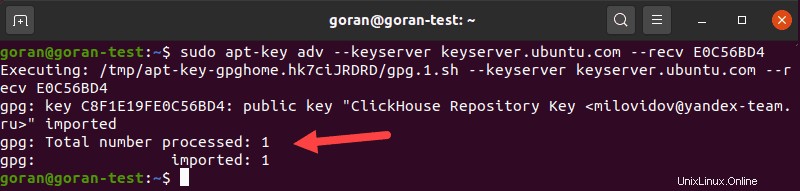
キーが処理およびインポートされていることを出力に示していることを確認してください。
ステップ3:ClickHouseをAPTリポジトリに追加する
次に、ClickHouseをソフトウェアリポジトリに追加します。
次のechoを実行します リポジトリをclickhouse.listに追加するコマンド ファイル:
echo "deb http://repo.yandex.ru/clickhouse/deb/stable/ main/" | sudo tee /etc/apt/sources.list.d/clickhouse.list出力は新しい行を返します。パッケージリポジトリをもう一度更新します:
sudo apt updateシステムが終了したら、最後のステップに進みます。
ステップ4:ClickHouseサーバーとクライアントをインストールする
ClickHouseクライアントとサーバーをインストールします:
sudo apt install clickhouse-server clickhouse-clientプロンプトが表示されたらパスワードを入力します。
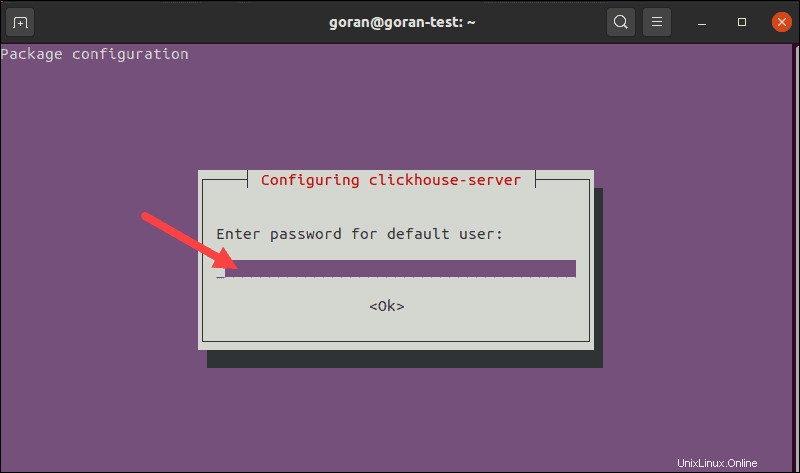
これは、後でClickHouseコンソールをロードするために使用するデフォルトユーザーのパスワードです。
インストール後の最終的な出力は、次の画像のようになります。
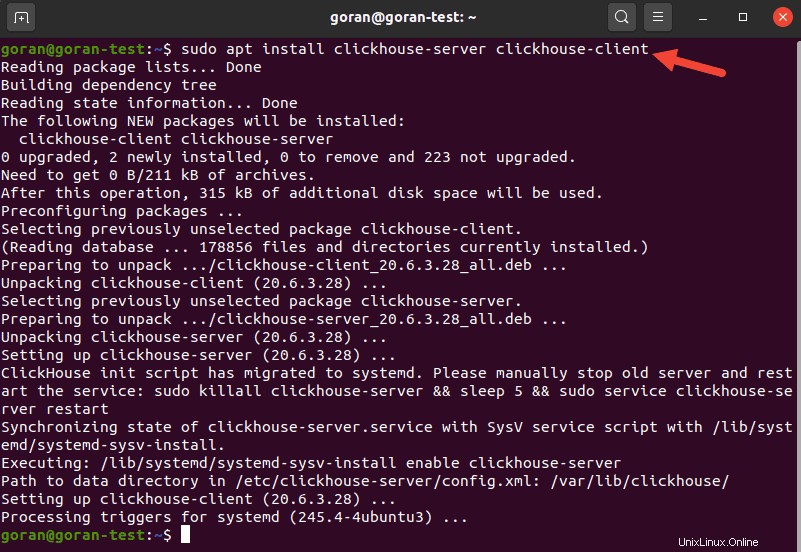
ClickHouse入門
ClickHouseサーバーとクライアントがUbuntuにインストールされたので、Linux systemd このサービスを制御します。いくつかのコマンドを使用して、ClickHouseサービスを開始、停止、および確認できます。
clickhouse-serverを起動するには 、使用:
sudo systemctl start clickhouse-server出力は確認を返しません。
ClickHouseサービスのステータスを確認するには 、次のように入力します:
sudo systemctl status clickhouse-server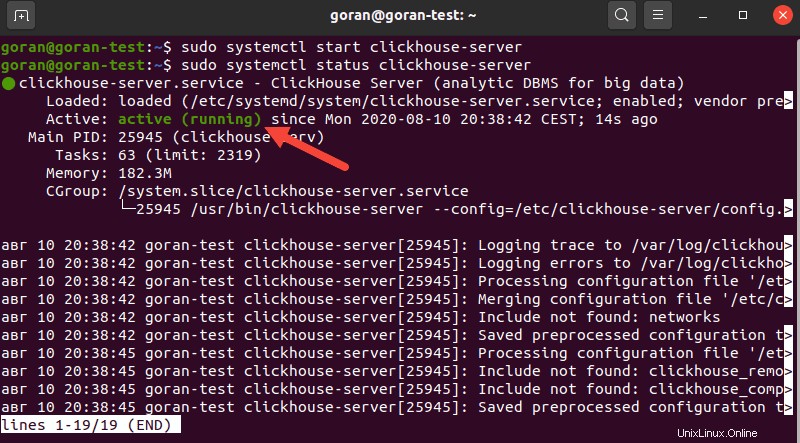
ClickHouseサーバーを停止するには 、次のコマンドを実行します:
sudo systemctl stop clickhouse-serverClickHouseを有効にする 起動時 :
sudo systemctl enable clickhouse-serverClickHouseセッションを開始
ClickHouseデータベースの操作を開始するには、ClickHouseクライアントを起動します。セッションを開始するときの手順は、他のSQL管理システムと同様です。
クライアントを起動するには、次のコマンドを使用します:
clickhouse-clientこのエラーが発生する可能性があります:
「 コード:516。DB::例外:localhost:9000から受信しました。 DB ::例外:デフォルト:認証に失敗しました:パスワードが正しくないか、そのような名前のユーザーがいません。 」
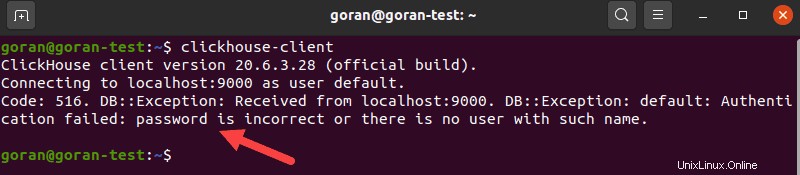
このエラーが発生した場合は、インストール中に入力した defaultのパスワードを定義する必要があります。 ユーザー 。
これを行うには、次のように入力します:
clickhouse-client --password test1234 --user defaultサンプルパスワードを自分のものに置き換えます。
セッションが始まります。